粉丝2119获赞9046
相关视频
 01:05查看AI文稿AI文稿
01:05查看AI文稿AI文稿点击求关注片尾特效咋做的呀?简单,专属于你的求关注片尾教学免费送给你,不学一下真是可惜了。打开剪映,从素材库导入一张白底图片,点击蒙版,添加圆形蒙版, 调整一下蒙版的大小和位置,然后点击画中画,导入一段视频素材,点击蒙版, 同样添加圆形蒙版,调整大小和位置,让他们对齐,这样圆形视频就有了白色边框。点击画中画,导入对号素材, 然后选择色度,抠图,选中黄色部分,去掉背景色。在头像下面可以输入点赞关注文字,然后点击动画,再入场动画, 选择弹入效果,最后在音效中搜索一个叮的音效就完成了。这个高清对号素材送给你,剪辑练习记得保存下载做视频其实很简单,了解更多左滑进我主页。
1.2万摄影师吴云龙 02:18查看AI文稿AI文稿
02:18查看AI文稿AI文稿教你制作引导关注的效果,我们打开剪映开始创作,在素材库里边找一张白色的照片添加进来, 我们选中这张白色的照片,然后在蒙版里边用圆形蒙版,给他圈出来这么一个圆形啊,在这个圆形上面我们再增加画中画,其实是把我们的照片导进来,然后缩小一点, 好露出后边的白色的圆形。那在这个照片上我们再给他增加一个蒙版,用圆形蒙版,然后放大一点,他就有了一个白色的边框了。 好,头像我们做好了,我们接下来添加文本, 那还有一个绿色的对勾啊,那这个对勾实际上是一个贴纸,在贴纸里面我们搜对勾就行了。 好,把它添加进来,调整一下大小。 接下来我们添加一些动效,那这个文字,我们给他添加一个动画入场,动画里边的 放大,然后这个贴纸我们给他添加一个动画 弹入。好,那整体的画面部分我们做好了,还差最后一步就是一个声音啊,我们在音频里边在音效啊,找到一个叮的声音,直接搜叮就行。 定,然后我找一下 啊,我用这个我们看一下最后的效果。
2884张老师的剪映课 00:34查看AI文稿AI文稿
00:34查看AI文稿AI文稿像这样的偏远观众,动画效果如何在剪映 pc 办理实现呢?很简单,看操作。首先在素材库中搜索关注,选择一个喜欢的 关注效果,拖拽到主轨道上裁剪使用。在拖拽要做关注的图片,放在主轨道上方轨道上,选择门板里的圆形门板,调整下图片展示的位置,刚好在关注动画中即可。这时候需要大家再复制一层关注动画素材,放在最上方轨道上, 选择蒙版里的圆形蒙版,调整一下大小,把关注动画里的加号变对号的小图标展露出来,加上文字,一个偏远关注动画效果就完成了。导出看效果。
1560匠鸣源-剪辑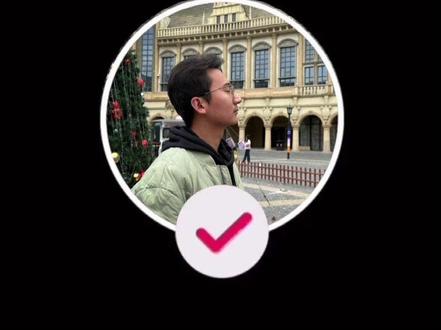 00:53查看AI文稿AI文稿
00:53查看AI文稿AI文稿如何制作片尾?求关注。 打开剪映,选择白底素材,点击画中画, 找一张自己喜欢的照片导入,选择混合模式,点击变暗,再点击画中画, 选择黑底的素材,再点击混合模式,选择变亮, 选中黑底素材,调整一下位置,选中照片,调整一下位置, 看一下成品效果。
1026阿烁♡ 00:46查看AI文稿AI文稿
00:46查看AI文稿AI文稿普通人做的,求关注片尾视频,学习过我教程的人做的,求关注片尾视频。首先点击右下角箭头,将本素材保存至相册,然后打开剪映,添加刚刚保存的素材,在圆圈中出现的时候点, 点击画中画,添加自己喜欢的头像照片。点击蒙版,选择圆形,调整一下圆圈的位置和大小, 稍微下拉小箭头,调下羽化值,点击动画,选择界限就可以了。加贴纸,选择红色十字贴纸,调整位置和大小,再选择贴纸红色对勾,调整位置和大小,一起来看效果吧!
267马哥手机摄影 00:46查看AI文稿AI文稿
00:46查看AI文稿AI文稿教你用剪映制作片尾,求关注动画,先看效果,打开剪映,导入素材和一张照片,点击画中画,选中素材贴纸画中画,调整素材跟照片对齐,点击色度抠图,把素材抠出来, 选中照片,缩小照片并调整到合适位置,预览一下。然后点击音频,点击音效魔法,里面选择信号音效,然后再添加一个搞笑配乐的音效。当然你也可以尝试其他的音效,给搞笑音效添加一个弹出时长, 你学会了吗?点个关注呗!
500短视频研习社 03:27查看AI文稿AI文稿
03:27查看AI文稿AI文稿请点赞关注评论哦!打开剪映点,开始创作。添加一张制作头像的照片进来 画动工具栏,找到比例, 如果你是竖屏的,选择九比十六的,横屏的选择十六比九的,点亮照片轨道,再点击工具栏里的蒙版, 选择圆形蒙版,把预览区的蒙版移动到头部的位置上,调整好大小, 完成点对号。把屏幕上的头像稍微往下一点,点击返回键,回到一级工具栏,点击贴纸, 点击输入框,输入对号, 选择一个大边框的,把预览区的贴纸缩小,移好位置,刚好框住头像就可以了。 再在输入框里输入加号,选择一个自己喜欢的,把贴纸缩小移到对号的上面, 完成点关闭对号,点击返回键,再点新建文本,输入点赞, 点一下空格键,再来输入关注,点一下空白键,最后输入评论。打 预览区的文字,调整好大小,移动头像的下面,点击动画,选择入场动画里面的爱心弹跳,把时长拉到二点零,完成点对号,点击返回键,继续点新建文本, 这里输入我们想要表达的文字,点击文本朗读,选择一个自己喜欢的朗读英式我这里选择的是是萌趣动漫里面的动漫海绵, 把刚才输入的文字删除,留下音频就可以了。这条绿色的线就是我们刚才文本朗读的音频 时间线,一到文字动画结束的地方就是白色箭头,这里 点亮贴纸加号,点击工具栏里的分割,把后面部分往回缩小, 点击动画,选择循环动画里面的翻转完成点对号,点击返回键,返回一级工具栏,点击音频音效 输入框里输入钉子, 选择一个自己喜欢的音效, 完成了,看效果请点赞关注评论哦!请点赞关注评论哦!
9168共合社 01:46查看AI文稿AI文稿
01:46查看AI文稿AI文稿两种最简单的办法制作涨粉求关注片尾之前使用蒙版的教程有人说太难,那么今天这两种方法你一定能学会。 剪映中,先导入自己所拍素材,然后点击画中画,新增画中画,从素材库中搜索求关注, 可以看到搜索结果中有很多求关注的绿幕素材,大家可以选择一个喜欢的效果, 点击添加双指放大素材,铺满全屏移动时间轴到显示绿色。选择素材后点击抠像,选择色度,抠像 移动取色器到绿色背景,调整强度值,直到绿色消失。调整一点阴影, 去除边缘锯齿。这时可以发现我们所拍摄的素材人物不在圆圈正中间。调整主轨道素材大小和位置,使他正好在圆圈正中间。分割,删除多余素材,看效果。 种方法比前一种方法更为简单,点击下面第二个按钮,剪同款。搜索框中输入关注进行搜索。然后就可以看到搜索列表中有很多炫酷的模板,其中有些需要付费,点开就可以看到, 我选择免费的给大家演示。点击剪同款,选择你所拍的素材,点击下一步, 那么求关注片尾就做好了。
254希爸乱剪 01:44查看AI文稿AI文稿
01:44查看AI文稿AI文稿一起来探案这样的求关注结尾怎么做?我来带你抽针拨解。打开剪映,导入一段视频或者照片,点击选中,然后选择蒙版,选择圆形蒙版,调整圆圈的位置和大小,选取你想要保留的画面,完成后再次调整圆圈的大小和位置,放到整个画面的中间,然后选择贴纸,搜索白色圆圈, 选择一个合适的白色圆圈,然后调成他的大小和位置,正好可以圈住这个画面,并将贴纸的作用时长与我们的视频时长对齐,然后继续添加贴纸。这次我们要搜索加号, 这时我们就可以看到加号和勾同时添加这两个元素,接着移动加号和勾的位置,并调整他们的大小,放到正确的位置。这个时候我们需要拖动勾的工程条到加号的工程条后面,然后选中勾,给勾添加一个入场动画弹簧,并对齐视频的时长。 接着在加号和勾中间的位置添加一个音效,选择点赞关注,这样一个求动态的关注就已经初步做好了。然后将白线也会开头给画面再次添加贴纸, 选择抖音赞少里面的点赞关注加赞少,调整位置和大小,并把工程条的时长女视频时长对齐,然后在开头处给画面添加音效,选择综艺里面的波点赞,并且在之后的每一次硬币跳到最低点的位置,再次给这个地方添加同样的音效, 这样视频的互动感会更强。最后还可以再继续添加一些贴纸,给整个圆形的部分添加一些特效,像这样这样这样,还有这样。最后来看一下成品 还没学会,可以左下角一键剪同款。当然你也可以发挥你的想象力,做出更多有趣的视频破案。
8423狗头帧探-阿努特斯 02:09查看AI文稿AI文稿
02:09查看AI文稿AI文稿大家好,今天给大家分享自己专属片尾,求关注的制作方法,感兴趣的朋友跟着我一起来学习一下吧。我们打开剪映点,开始创作点素材库,在热门里面选择一个白色素材 点添加,选中素材。左滑工具栏,点蒙版,选圆形蒙版,移动蒙版这个圈圈,把它移到靠上面一点打对勾,返回到主工具栏点画中画,新增画中画,选择自己的一段视频 点裁剪,拖动左右两边这个黄色的框,选取合适的画面, 打对勾点添加,把画面缩小一点。左滑工具栏,点蒙版, 选圆形蒙版,把蒙版稍微放大一点。移动蒙版,选取到我们头部的位置,打对勾,移动这个画面,把它放在白色圈圈的中间,稍微放大一点,返回到主工具栏 点贴纸,在搜索框输入对号,我们选择有动画的这个对号贴纸,移动他,把它放在圆的下面,缩小一点点新建文本,我们输入点赞关注,选择一个自己喜欢的字体, 选择一个喜欢的样式点动画,在入场动画中选择一个自己喜欢的动画效果,这里我选择这个弹簧,把时长调到一点五秒,打对勾,把文字 缩小一点,移动他,把它放在对号的下面,返回到主工具栏点音频,点音效,在搜索框输入关注,选择一个自己喜欢的音效声点使用,把音效声音稍往后移动一点, 移动时间线,在对号贴纸动画完成的位置,把素材都分割,把后面的删除,我们来看一下效果。
391燕小燕 剪辑
猜你喜欢
最新视频
- 1135欣摯嗳









